win11如何新建doc文档 如何在电脑上新建word文档
在日常办公和学习中,新建文档是一个常见的操作,无论是在工作上还是在学习中,我们都需要用到文档来记录和整理信息。Win11系统下,新建doc文档的操作非常简单,只需打开Microsoft Word应用程序,点击新建文档即可。在电脑上新建word文档也是同样的步骤,只要有Word软件的支持,就可以轻松地创建文档并进行编辑。通过这些简单的操作,我们可以更加高效地处理各种工作和学习任务,提高自己的工作效率。
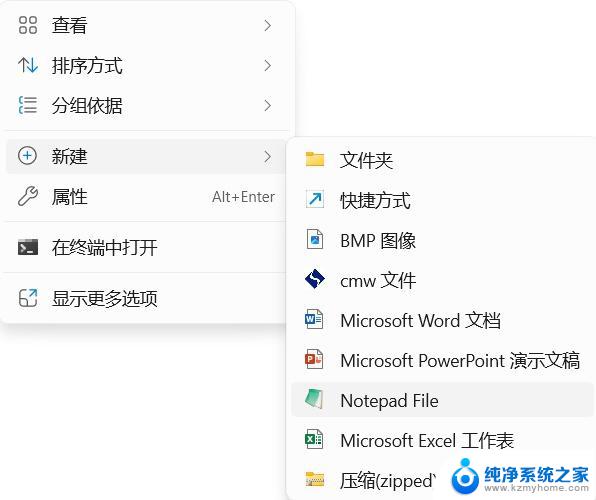
**一、通过Word软件直接新建**
1. **启动Word程序**:首先,确保你的电脑上已安装Microsoft Office套件,并找到Word程序的快捷方式。双击该快捷方式,启动Word程序。
2. **新建空白文档**:在Word程序启动后,通常会自动打开一个新建文档的界面。如果没有,你可以通过点击菜单栏上的“文件”选项。然后选择“新建”来创建一个新的空白文档。
3. **保存文档**:新建文档后,你可以开始输入内容。记得及时保存你的工作,可以通过点击菜单栏上的“文件”选项。然后选择“保存”或“另存为”来保存你的文档。在弹出的对话框中,选择保存位置,输入文件名,并选择合适的文件格式(如.docx),最后点击“保存”。
**二、通过桌面快捷方式新建**
1. **创建快捷方式**:如果你经常需要新建Word文档,可以在桌面上创建一个Word的快捷方式。右键点击桌面空白处,选择“新建”-“快捷方式”。然后按照向导指引,找到Word程序的安装位置并创建快捷方式。
2. **使用快捷方式新建文档**:双击桌面上的Word快捷方式,Word程序将启动并自动打开一个新文档。接下来,你就可以像上面提到的那样开始编辑和保存你的文档了。
**三、通过模板新建**
Word还提供了丰富的模板库,帮助你快速创建符合特定需求的文档。在Word的“新建”界面中,你可以浏览并选择一个模板,然后基于该模板新建文档。模板可以节省你的时间,并确保文档的格式和布局符合专业标准。
以上就是win11如何新建doc文档的全部内容,如果有遇到这种情况,那么你就可以根据小编的操作来进行解决,非常的简单快速,一步到位。
win11如何新建doc文档 如何在电脑上新建word文档相关教程
- win11如法创建文档 word文档如何新建保存
- win11新建文本文档怎么删除 word文档删除后怎么找回
- win11怎样建个表是docx格式的文件 word文档如何排版
- win11右键没办法新建文本怎么办 Windows 11 右键新建文本失效
- win11更新文件删除 如何删除win11更新文件
- win11商店微信文件存档目录 电脑上微信文件存放在哪里
- win11设置外来网络权限设置 Win11局域网共享权限设置步骤
- win11安全中心实时保护关闭 win11实时保护关闭教程
- win11怎么看电脑多大硬盘 电脑硬盘位置在哪里
- win11账户名称能改吗 Win11怎么修改账户名称
- 电脑win11跳过tpm Win11绕过TPM、CPU和安全启动检测技巧
- win11如何更改桌面颜色 Win11桌面颜色调整教程
win11系统教程推荐
- 1 开始在左边 win11 win11开始键左边设置方法
- 2 雷神笔记本如何设置指纹开机 win11 笔记本清墨指纹自动识别功能怎么开启
- 3 win11本地用户 切换 win11本地账户切换步骤
- 4 win11访问共享计算机 Win11局域网文件夹共享步骤
- 5 有微软账户也进不了win11 windows11登录不了microsoft账户解决方案
- 6 win11电源怎么设置高性能cpu 如何设置笔记本CPU性能最佳
- 7 win11系统怎么关闭自动更新 win11如何手动关闭自动更新
- 8 win11日历改为任务视图 Win11大视图日历打开方法
- 9 win11文件夹的访问权限 win11文件夹访问权限开启方法
- 10 win11如何使用注册表更改任务栏不合并 Win11任务栏怎么设置不合并